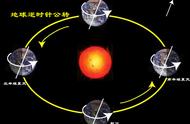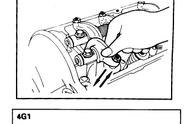这篇经验记录的是“怎么卸载那些流氓软件和顽固软件”。
不知道各位小伙伴们有没有遇到过“有些软件卸载”的情况,反正我是遇到过,让人很火大和苦恼,通过正常的软件管理工具是卸载不了的,就像流氓软件一样,软件安装了之后就很难卸载的那种。
找了很多办法,最终还是记录一下行之有效的处理经验。
1、打开电脑桌面最下角“开始”菜单,点击“控制面板”;

2、在控制面板项里面找到“程序和功能”并单机选择;

3、在“卸载和更改程序”面板中找到自己想要卸载的“流氓软件”,然后点击右键;

4、选择“卸载”;

5、在确认框中选择“是”,然后坐等卸载完成即可。


PS:正常的程序卸载也可以通过此方法卸载,并且这里还能看到很多软件管理工具中所看不见的隐藏式存在的软件,想要清除干净的话,最好还是此方法。
,